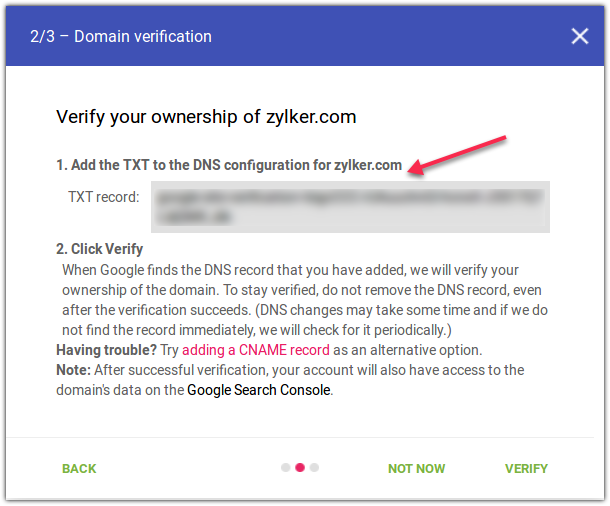Google Postmaster Toolsを使用してメールの到達率を向上させる方法
多くのメールサービスでは、受信したメールを受信トレイに振り分ける際に、配信元ドメインの信頼性の評価を判断基準としています。配信元ドメインの信頼性の評価が高い場合、メールは受信トレイに適切に振り分けられる(到達する)可能性が高くなります。一方、配信元ドメインの信頼性の評価が低い場合、メールは受信トレイではなく、迷惑メールフォルダーに振り分けられる可能性が高くなります。
Gmailでは、配信元ドメインの信頼性の評価を重要視しており、受信したメールを振り分ける際の主な判断基準としています。また、利用者が安全にサービスを利用できるように、Gmailでは迷惑メール対策が徹底して行われています。Gmailでは、受信したメールを振り分ける際に、配信元ドメインの信頼性の評価に加えて、Googleが定めるガイドラインの要件を満たしているかどうかの確認が行われます。配信元ドメインの信頼性の評価が低い場合や、ガイドラインの要件を満たしていない場合、メールはGmailの迷惑メールフォルダーに振り分けられる可能性が高くなります。そのため、Gmailのメールアドレス宛てにメールを配信する際には、配信元ドメインの信頼性の評価を高め、Googleが定めるガイドラインの要件に準拠する必要があります。これにより、メールが受信トレイに振り分けられる可能性を高めることができます。このページでは、受信トレイへのメールの到達率を向上させる方法の一環として、Google Postmaster Toolsの使用方法について説明します。
Google Postmaster Toolsの使用方法
Google Postmaster Toolsとは、Googleが2015年から提供を開始したメール分析サービスです。配信元ドメインの信頼性の評価やメールの到達率に関する各種指標データを確認できます。メールの到達率を高めたり、迷惑メールフォルダーに振り分けられる原因を把握したりするのに役立ちます。Gmailのメールアドレスを持つ連絡先に対してキャンペーンメールを配信する機会が多い場合、Google Postmaster Toolsを使用してこれらの各種指標データを分析することをお勧めします。Google Postmaster Toolsを設定するには、以下の手順を実行します。
- Gmailアカウントにログインし、Google Postmaster Toolsに移動します。
- 画面右下の[+]アイコンをクリックして、配信元ドメインを追加します。
3.ドメインの所有者であることを証明します。証明するには、以下のいずれかの方法を実行します。
- DNSの設定ページでTXTレコードを追加する
- DNSの設定ページでCNAMEを追加する
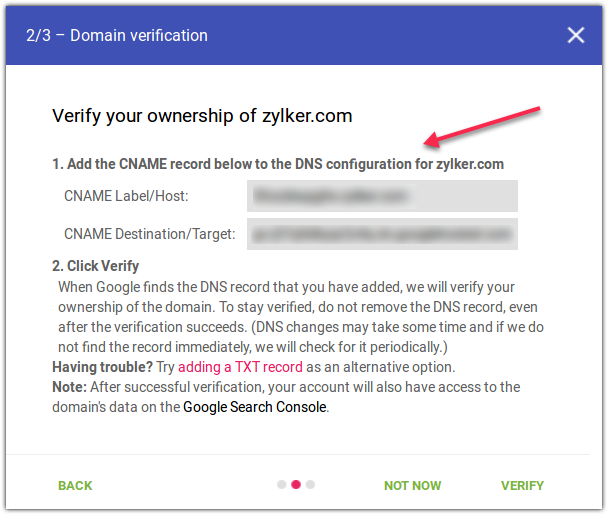
4.DNSの設定ページでTXTまたはCNAMEレコードを追加した後、[所有権を証明]をクリックします。
5.データが見つからない旨のエラーメッセージが表示された場合、Zoho Campaignsで認証済みドメインから数百件単位でメールが配信されていることをご確認ください。
Google Postmaster Toolsの設定に関する詳細については、こちらをご参照ください。
Zoho CampaignsチームへのGoogle Postmaster Toolsのデータの共有方法
メールの到達率に問題がある場合、Zoho CampaignsチームによってGoogle Postmaster Toolsのデータを共有するように依頼される場合があります。共有するには、以下の手順を実行します。
- Google Postmaster Toolsで、認証済みドメインの右側にある[⋮]アイコンをクリックします。
- [ユーザーの管理]をクリックします。
- 画面右下の[+]アイコンをクリックします。
- Zoho Campaignsチームのメールアドレスを追加します。追加するZoho Campaignsチームのメールアドレスについては、サポート窓口(support@zohocampaigns.com)にお問い合わせください。
- メールアドレスの追加後、Zoho Campaignsチームに対してGoogle Postmaster Toolsのデータが共有されます。
Google Postmaster Toolsで確認できる内容
Google Postmaster Toolsを使用することで、さまざまな情報を確認できます。確認できる主な内容は、以下のとおりです。
IP レピュテーションとドメイン レピュテーション
Google Postmaster Toolsでは、配信元ドメインとIPアドレスの信頼性の評価(IP レピュテーションとドメイン レピュテーション)について、以下の4種類から確認できます。
高
配信元ドメインとIPアドレスの信頼性の評価が高いことを表します。また、Googleが定めるガイドラインに準拠しており、迷惑メールに分類されることや不達となることが少なく、迷惑メールとして報告されることが少ないことを表します。これらの配信元ドメインとIPアドレスから配信されるメールは、受信トレイに適切に振り分けられる可能性が高いです。
中
配信元ドメインとIPアドレスの信頼性の評価が比較的高いことを表します。また、過去に迷惑メールとして報告されたり、不達となったり、配信停止されたりしたことがあることを表します。Gmailによって迷惑メールフォルダーに振り分けられたメールの件数が一定量を超えない限り、これらの配信元ドメインとIPアドレスから配信されるメールは、受信トレイに適切に振り分けられます。
低
配信したメールが迷惑メールフォルダーに振り分けられたメールの件数が多く、配信元ドメインとIPアドレスの信頼性の評価が低いことを表します。これらの配信元ドメインとIPアドレスから配信されるメールは、迷惑メールフォルダーに振り分けられる可能性が高いです。
悪い
大量の迷惑メールを配信したことがある配信元ドメインとIPアドレスです。これらの配信元ドメインとIPアドレスから配信されるメールは拒否されるか、迷惑メールフォルダーに振り分けられます。
迷惑メール率
迷惑メール率とは、受信トレイに振り分けられたメールのうち、受信者によって迷惑メールとして報告されたメールの割合です。Google Postmaster Toolsでは、配信したメールの迷惑メール率を確認できます。受信者によって迷惑メールとして報告されたメールの件数が少ない場合、迷惑メール率は低くなります。一方、迷惑メール率が高い場合、配信元ドメインとIPアドレスの信頼性の評価が低くなる可能性があるため、原因を確認して対処する必要があります。
ドメインの認証
配信元ドメインの認証について、SPF、DKIM、DMARCの各認証方法に関する指標データを確認できます。SPF、DKIMのグラフでは、SPF、DKIMによる認証が行われたメールのうち、認証に成功したメールの割合が表示されます。DMARCのグラフでは、認証に成功したメール、のうち、SPF、DKIMのいずれかの認証に成功したメールの割引が表示されます。
フィードバック ループ
フィードバック ループでは、Gmailの利用者によって迷惑メールとして報告された配信メールに関する情報を確認できます。フィードバック ループの情報を確認するには、設定が必要です。設定後、1日あたりの平均迷惑メール率の推移や、1日あたりに受信者によって迷惑メールとして報告されたメールの件数の推移を確認することが可能です。
暗号化
送受信されたメールのうち、暗号化されているメールの割合を確認できます。配信元ドメインから配信されたメールのうち、TLS接続で配信されたメールの割合を確認することが可能です。
配信エラー
配信に失敗したメールに関する情報を確認できます。メール配信のエラー数やエラーの理由を確認することが可能です(エラーの理由の例:配信元ドメインとIPアドレスの信頼性の評価が低い、添付ファイルが不正、迷惑メールの可能性がある)。
メールの到達率を高める方法
Google Postmaster Toolsでは、Gmailの利用者に対して配信したメールに関するさまざまな指標データを確認できます。これらの指標データを分析し、問題点や改善点を特定することで、メールの到達率を高めることが可能です。また、Gmailの利用者に対してメールを配信する際には、Gmailが定めるガイドラインに準拠する必要があります。配信元ドメインの認証、配信するメールの件数、TLS接続によるメール配信など、ガイドラインで定められている内容を確認し、対策を実施することをお勧めします。
Zoho CRM 管理者向けトレーニング
「導入したばかりで基本操作や設定に不安がある」、「短期間で集中的に運用開始できる状態にしたい」、「運用を開始しているが再度学び直したい」 といった課題を抱えられているユーザーさまに向けた少人数制のオンライントレーニングです。
日々の営業活動を効率的に管理し、導入効果を高めるための方法を学びましょう。
Zoho Campaigns Resources
Zoho WorkDrive Resources
New to Zoho Workerly?
New to Zoho Recruit?
New to Zoho CRM?
New to Zoho Projects?
New to Zoho Sprints?
New to Zoho Assist?
Related Articles
高度なトラッキング
受信者の操作 このページには、受信者の操作の詳細なビューが表示されます。受信者の操作は、キャンペーンの効果のほぼ正確な指標となります。これにより、今後のマーケティングの改善を行うことができます。データには、次の要素があります: 配信:メールキャンペーン受信者の合計がわかります。 到達:実際に受信者の受信トレイに配信されたメールの数を確認できます。 開封:メールを開封した連絡先数を確認できます。 未開封:キャンペーンを開いていない連絡先数を確認できます。 ...